So beheben Sie das Fehlen der Find My Friends-App auf dem iPhone
Die Find my Friends-App fehlt auf dem iPhone und Sie fragen sich, wie Sie sie finden können! Nun, lesen Sie diesen Artikel durch, um die beste Lösung und einen Haufen anderer alternativer Lösungen zu erhalten.

Sep 06, 2024 • Archiviert an: iOS Probleme beheben • Bewährte Lösungen
Wenn Ihre Freunde oder Familienmitglieder ein iPhone haben, können Sie die App "Find My Friends" verwenden, um sie leicht zu finden. Benutzer haben kürzlich ihre Unzufriedenheit über das Fehlen der Find My Friends-App auf dem iPhone geäußert. Wenn Sie einer dieser Anwender sind, ist jetzt ein guter Zeitpunkt zu handeln, denn Dr.Fone bietet Lösungen für Ihr Problem an. Hier sind einige Möglichkeiten zur Behebung des Problems, dass die Find My Friends-App auf dem iPhone fehlt.
- Teil 1: Warum kann ich meine Find My Friends Apps nicht finden?
- Teil 2: Wie kann ich meine Freunde verfolgen?
- Lösung 1: iPhone neu starten
- Lösung 2: Aktualisieren Sie Ihr iOS auf die neueste Version
- Lösung 3: Setzen Sie Ihr iPhone zurück
- Lösung 4: Cache für die Suche nach My Friends löschen
- Lösung 5: Verwenden Sie Dr.Fone - Systemreparatur
Teil 1: Warum kann ich meine Find My Friends Apps nicht finden?
Apples Produkt-Upgrades bringen eine Reihe verschiedener Funktionen mit sich, aber eine Verbesserung haben Sie vielleicht erst bemerkt, als Sie nicht mehr finden konnten, wonach Sie gesucht haben: Find My Friends wurde mit iOS 13 im Jahr 2019 entfernt.
Wenn Sie Ihr Smartphone aufgerüstet haben und die Taste "Find my Friends" verwenden, werden Sie feststellen, dass das orangefarbene Symbol mit den beiden Personen nebeneinander von Ihrem Startbildschirm verschwunden ist. Das ist passiert und das ist es, was Find My Friends ersetzt hat:
Mit der Ankunft von iOS 13 im Jahr 2019 wurden die Apps "Find My Friends" und "Find My iPhone" vermischt. Beide sind jetzt Teil der 'Find Me'-App. Der Kontext der Find My-App ist grau, mit einem grünen Kreis und einem blauen Standortkreis in der Mitte. Sie ersetzt nicht standardmäßig die App "Find My Friends" auf Ihrem Startbildschirm, weshalb Sie vielleicht neugierig sind, wo diese geblieben ist. Wenn Sie die "Find My"-App nicht auf Ihrem Startbildschirm sehen können, wischen Sie von links nach rechts und verwenden Sie die Suchleiste am Ende oder bitten Sie SIRI, sie für Sie zu finden.
Teil 2: Wie kann ich meine Freunde verfolgen?
Alle Freunde, mit denen Sie zuvor Ihre Wohnung geteilt haben und umgekehrt, bleiben in der neuen Software über die App "Find My Friends" auffindbar.
Wenn Sie die Schaltfläche Find My öffnen, sehen Sie unten auf dem Bildschirm drei Registerkarten. In der unteren linken Ecke sehen Sie die beiden Personen, die ursprünglich das Emblem der Find My Friends-App darstellten. Diese Registerkarte zeigt Ihnen eine Auflistung Ihrer Freunde und Familienmitglieder, mit denen Sie Standortinformationen ausgetauscht haben.
Sie können Nachrichten auch verwenden, um den Aufenthaltsort eines Freundes zu kartieren, mit dem Sie Standortinformationen geteilt haben. Öffnen Sie Nachrichten > Tippen Sie auf das Gespräch mit dem Freund, den Sie überwachen möchten > Tippen Sie auf das Kreissymbol über seinem Namen am oberen Bildschirmrand > Tippen Sie auf Info > Oben wird ein Diagramm mit der Position angezeigt.
Lösung 1: iPhone neu starten
Wenn Sie zu den Benutzern gehören, die behaupten, dass Find My Friends von Ihrem iPhone verschwunden ist, sollten Sie versuchen, es neu zu starten. Das ist eine einfache Methode. Folgen Sie einfach den unten beschriebenen Schritten.
- Unabhängig davon, welche Art von iPhone Sie haben, müssen Sie zum Ausschalten nur die Einschalttaste gedrückt halten und die Taste "Schieben zum Ausschalten" drücken.
- Halten Sie die Einschalttaste eine Sekunde lang gedrückt, um das iPhone neu zu starten.
Wenn das Problem weiterhin besteht, versuchen Sie, es von Anfang an neu zu starten. So erzwingen Sie den Neustart Ihres iPhones.
- Um ein iPhone 6s oder eine frühere Ausgabe neu zu starten, halten Sie die Home- und die Ruhetaste für mehrere Sekunden gedrückt.
- Drücken Sie die Lautstärketaste nach unten und die Seitentasten am iPhone 7/7 Plus lange, bevor das System neu startet.
- Klicken Sie auf die Tasten Lauter und Leiser am iPhone 11/11 Pro (Max)/X/8/8 Plus. Halten Sie dann die Seitentaste lange Zeit gedrückt, bevor das System neu startet.
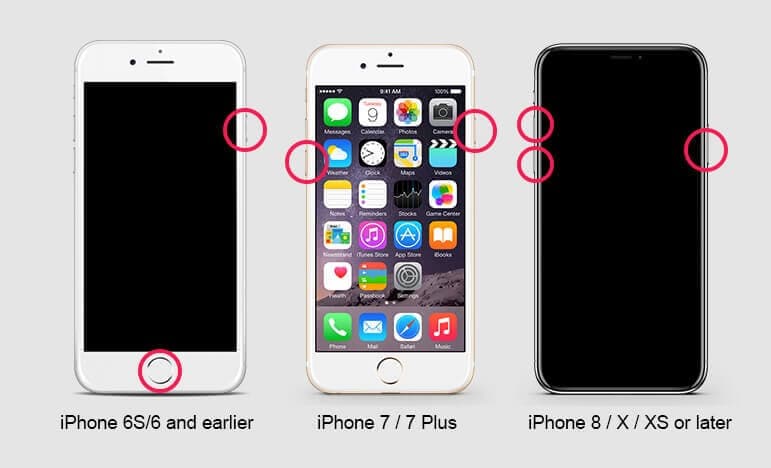
Lösung 2: Aktualisieren Sie Ihr iOS auf die neueste Version
Wenn Sie das Symbol "Find My Friends" wiederherstellen möchten, sollten Sie Ihr iOS aktualisieren. Es ist möglich, dass das Problem durch einen Fehler im iOS selbst verursacht wird. Als Ergebnis sollten Sie versuchen, Ihr Betriebssystem zu aktualisieren. Sie können das herausfinden, indem Sie die unten beschriebenen Schritte befolgen.
- Navigieren Sie über Einstellungen >> Allgemein >> Software-Update.
- Wenn ein Update für Ihr iOS-Gerät verfügbar ist, müssen Sie es herunterladen und installieren. Vergewissern Sie sich, dass Ihr Gerät an ein zuverlässiges Netzwerk sowie an eine Stromquelle angeschlossen ist, bevor Sie versuchen, es zu installieren.
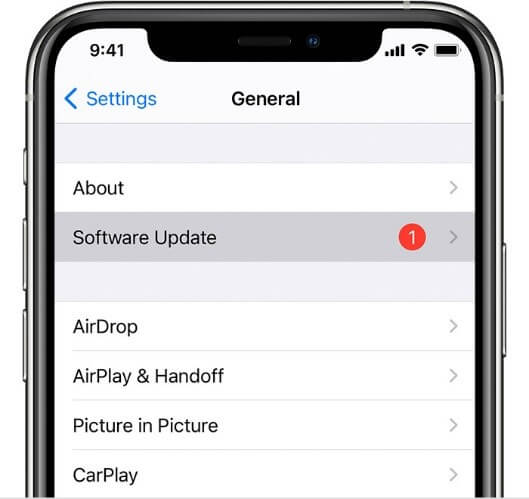
Lösung 3: Setzen Sie Ihr iPhone zurück
Das Zurücksetzen aller Einstellungen Ihres iPhones ist eine weitere Möglichkeit, das Problem "Die Find My Software funktioniert nicht" zu lösen. Sie können die Find-My-Friends-App auf diese Weise bequem wiederherstellen, ohne dass Daten auf Ihrem Computer verloren gehen. Hier sind die Schritte zum Zurücksetzen aller Einstellungen auf Ihrem iPhone, um das "Find My Friends"-Problem zu beheben.
- Gehen Sie zum Abschnitt Allgemein in der App Einstellungen.
- In Allgemein können Sie nach der Reset Alternative suchen.
- Wählen Sie Alle Einstellungen zurücksetzen aus dem Menü Zurücksetzen. Ihre Aufgabe ist abgeschlossen.
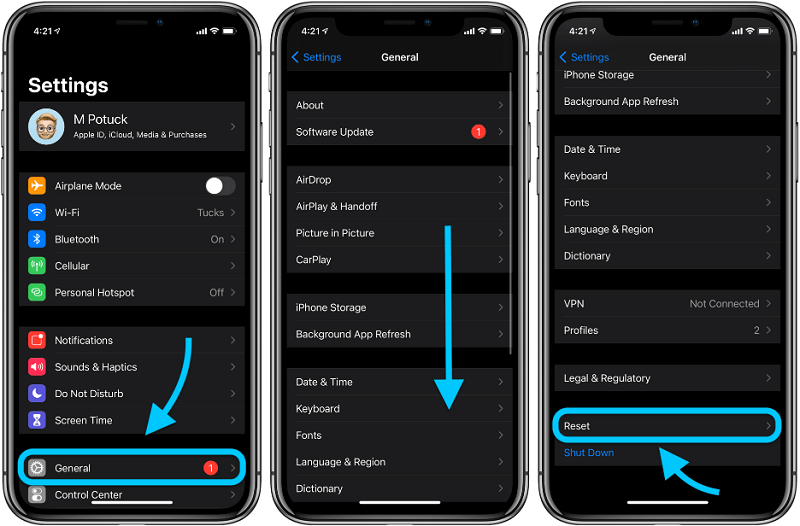
Lösung 4: Cache für die Suche nach My Friends löschen
Wenn das Problem weiterhin besteht, können Sie den Cache der Find My Friends-App löschen. Im Folgenden sind die Schritte aufgeführt, die Sie durchführen müssen.
- Wählen Sie Einstellungen >> Allgemein >> iPhone-Speicher aus dem Dropdown-Menü.
- Wählen Sie Find My Friends aus dem Menü Dokumente & Daten. Sie können sie löschen und neu installieren, wenn sie mehr als 500 MB beansprucht. Dies wird Ihr Problem höchstwahrscheinlich lösen.
- Nachdem Sie auf die Option "App löschen" geklickt haben, gehen Sie zum App Store und laden Sie die Find My-App erneut herunter.
Lösung 5: Verwenden Sie Dr.Fone - Systemreparatur
Wenn keine der Lösungen zu funktionieren scheint, geben Sie nicht auf, denn für jedes Problem gibt es eine Lösung. Dr.Fone - Systemreparatur ist die ultimative Lösung für dieses Problem. Mit einem einzigen Klick behebt diese Software alle Probleme, ohne dass es zu einem Datenverlust kommt. Alles, was Sie jetzt tun müssen, ist, die unten beschriebenen Schritte zu befolgen.

Dr.Fone - Sytemreparatur
iPhone bleibt beim Apple Logo hängen Problem ohne Datenverlust beheben.
- Reparieren Sie Ihr iOS ohne Datenverlust.
- Beheben Sie verschiedene iOS-Systemprobleme wie steckt im Wiederherstellungsmodus fest, weißes Apple Logo, Schwarzer Bildschirm, Loop beim Starten, etc.
- Behebt andere iPhone-Fehler und iTunes-Fehler, wie iTunes Fehler 4013, Fehler 14, iTunes Fehler 27,iTunes Fehler 9 und mehr.
- Funktioniert für alle Modelle von iPhone, iPad und iPod touch.
- Vollständig kompatibel mit der neuesten iOS-Version.

- Wählen Sie "Systemreparatur" im Hauptfenster von Dr.Fone.

- Schließen Sie sie dann mit dem Lightning-Kabel, das mit Ihrem iPhone, iPad oder iPod touch geliefert wurde, an Ihr Gerät an. Sie haben zwei Möglichkeiten, wenn Dr.Fone Ihr iOS-Gerät erkennt: Standardmodus und Erweiterter Modus.
NB- Durch die Beibehaltung der Benutzerdaten behebt der Standardmodus die meisten Probleme mit iOS-Geräten. Der erweiterte Modus behebt viele weitere Probleme mit iOS-Geräten, wenn alle Daten auf dem Computer gelöscht werden. Wechseln Sie einfach in den erweiterten Modus, wenn der normale Modus nicht funktioniert.

- Das Tool erkennt die Modellform Ihres iDevices und zeigt die verfügbaren iOS-Framework-Modelle an. Um fortzufahren, wählen Sie eine Version und drücken Sie auf "Start".

- Danach kann die iOS-Firmware heruntergeladen werden. Da die herunterzuladende Firmware sehr umfangreich ist, kann dieser Vorgang einige Zeit in Anspruch nehmen. Stellen Sie sicher, dass das Netzwerk während des Vorgangs intakt ist. Wenn die Firmware nicht erfolgreich aktualisiert wird, können Sie die Firmware immer noch mit Ihrem Browser herunterladen und dann mit "Auswählen" die heruntergeladene Firmware wiederherstellen.

- Nach der Aktualisierung beginnt das Tool mit der Validierung der iOS-Firmware.

- Wenn die iOS-Firmware überprüft wird, wird dieser Bildschirm angezeigt. Um Ihr iOS zu reparieren und Ihr iOS-Gerät wieder normal funktionieren zu lassen, klicken Sie auf "Jetzt reparieren".

- Ihr iOS-System wird in wenigen Minuten effektiv repariert sein. Nehmen Sie einfach den Computer in die Hand und warten Sie, bis er hochgefahren ist. Beide Probleme mit dem iOS-Gerät sind behoben worden.

Das Dr.Fone Toolkit ist der führende Lösungsanbieter für die meisten Smartphone-Probleme. Diese Software wird von Wondershare angeboten - den idealen Marktführern im Bereich der Mobiltelefone. Laden Sie die Software jetzt herunter und erleben Sie ihren Komfort.
Fazit
Um es kurz zu machen, Sie haben soeben die Top 5 Lösungen für "Wie finde ich die Find My Friends App, die auf dem iPhone fehlt?" gesehen. Zuallererst können Sie versuchen, die iOS-Version zu aktualisieren. Außerdem können Sie versuchen, das Gerät neu zu starten. Wenn das nicht funktioniert, versuchen Sie, das Gerät manuell neu zu starten. Sie können auch versuchen, die Einstellungen Ihres Geräts auf die Werkseinstellungen zurückzusetzen. Sie können auch versuchen, den Cache der Find My Friends-App zu löschen. Schließlich, wenn keine der oben genannten Methoden funktioniert, können Sie die Dr. Fone Software verwenden, um das Problem mit einem einzigen Klick zu lösen.
Kategorien
Empfohlene Artikel
iPhone Probleme
- iPhone Hardware-Probleme
- iPhone-Tastaturprobleme
- iPhone-Kopfhörer-Probleme
- iPhone Touch ID funktioniert nicht
- iPhone Überhitzung
- Hintergrundbeleuchtung des iPhone reparieren
- Probleme mit der iPhone-Batterie
- iPhone Medien Probleme
- iPhone Mail Probleme
- Probleme beim iPhone Update
- iTelefon am Apple-Logo festgeklebt
- Software-Aktualisierung fehlgeschlagen
- iPhone hängt?
- Software-Update-Server konnte nicht kontaktiert werden
- iOS update Problem
- iPhone Verbindungs-/Netzwerkprobleme
- ● Daten verwalten & übertragen
- ● Daten wiederherstellen
- ● Bildschirm entsperren & aktivieren
- ● FRP-Sperre
- ● Die meisten iOS- und Android-Probleme beheben













Julia Becker
staff Editor